Нещодавно деякі учні не можуть знайти свої видалені файли в кошику. Де це пішло не так?
Зазвичай після видалення файл або папку буде збережено в кошику. Щоб видалити їх безпосередньо, потрібно лише клацнути сполучення клавіш Shift+Delete. Однак під час використання натискання кнопки "Видалити" безпосередньо видаляє файли, якщо змінилися параметри кошика. Видалені файли більше не зберігаються в кошику, тому їх буде дуже втрачено, якщо вони потрібні знову.
У разі цієї проблеми настройки можна відновити, виконавши наведені нижче дії.
Конкретні кроки:
-
Клацніть правою кнопкою миші піктограму Кошик і виберіть пункт Властивість.
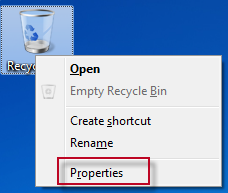
-
Відкриття діалогового вікна Властивість кошика міститься в розділі Настройки для вибраного розташування, де вибрано параметр Не переміщати файли до кошика. Вилучайте файли відразу після видалення, що призводить до прямого видалення файлів.
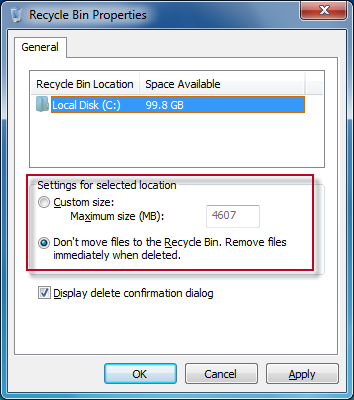
-
У розділі Настройки для вибраного розташування виберіть спеціальний розмір і встановіть максимальний розмір сховища в кошику для видалених файлів і папок. Ми рекомендуємо встановлювати гучність не замло. Потім натисніть кнопку OK.
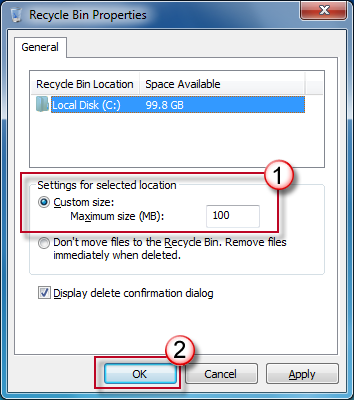
-
Якщо максимальне значення – 100 МБ, під час видалення файлу, розміром понад 100 МБ, з'явиться повідомлення "Необоротно видалити?". (У розділі Розташування кошика за замовчуванням вибрано локальний диск C:, який вказує на те, що на цьому етапі налаштуються файли й папки локального диска C:. Щоб установити локальний диск D:, спочатку виберіть його. Так само можна виконати інші розділи диска (якщо вони є). )
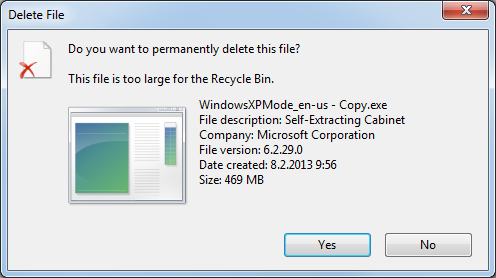
Якщо це не допомогло, радимо попрацюти на форумі, щоб отримати чудові рішення.
Будемо раді всім вашим коментарям і пропозиціям!

Якщо це буде доречно, ознайомтеся з цією статтею в таблиці відгуків внизу сторінки, якщо це буде доречно. Ми будемо вдячні вам за вдосконалення нашої роботи. Усі рекомендації та гарні ідеї також буде вітати в розділі "Додаткові примітки". (Для швидшого вирішення проблеми технічні запити можна провести обговорення у відповідних публікаціях у спільноті Microsoft)










